Matt Cone 6 janvier 2021 TutorielsiPhoneNetwork
Votre iPhone se voit attribuer quelque chose appelé une adresse IP lorsquil se connecte à un réseau Wi-Fi. Dautres appareils connectés au même réseau Wi-Fi peuvent utiliser cet identifiant unique pour transférer des informations vers et depuis votre iPhone. Si cela semble déroutant, il peut être utile de considérer une adresse IP comme ladresse personnelle de votre iPhone. Tout comme le courrier physique, qui est acheminé vers votre domicile via une adresse unique, les informations numériques sont acheminées vers votre iPhone à laide dune adresse IP.
Dans certaines situations, vous devrez peut-être trouver ladresse IP de votre iPhone adresse. Voici comment trouver ladresse IP de votre iPhone:
-
Sur lécran daccueil, appuyez sur Paramètres.
-
Appuyez sur Wi-Fi. Lécran ci-dessous apparaît.

-
Appuyez sur le réseau Wi-Fi connecté. La fenêtre ci-dessous apparaît.
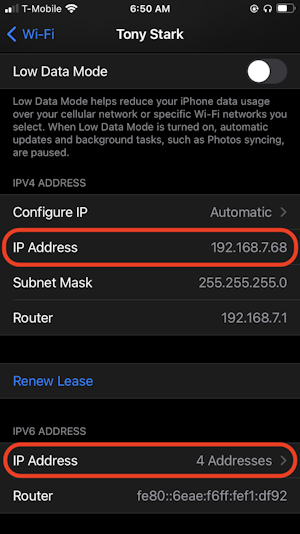
-
Ladresse IP actuelle de votre iPhone pour le Wi-Fi sélectionné réseau saffiche en haut de la fenêtre, comme illustré ci-dessus. Si votre iPhone est connecté à un réseau compatible IPv6, votre iPhone se voit également attribuer une ou plusieurs adresses IP IPv6. Appuyez sur Adresse IP dans la section Adresse IPv6 pour afficher ces adresses IP.
Félicitations! Vous avez trouvé l’adresse IP de votre iPhone.
192.168 et 10.0. Étant donné que ces adresses sont attribuées de manière dynamique et aléatoire par votre routeur chaque fois quun appareil se connecte à un réseau, vous ne devez pas vous attendre à ce que votre iPhone ait la même adresse IP à chaque fois que vous vous connectez à votre réseau Wi-Fi. - Comment trouver ladresse MAC de votre iPhone
- Comment trouver ladresse IP de votre Mac
- Comment trouver ladresse IP de votre iPad
Abonnez-vous à notre newsletter par e-mail
Inscrivez-vous et recevez les tutoriels de Macinstruct dans votre boîte de réception. Pas de spam, promesse!